Како форматирати диск кроз БИОС
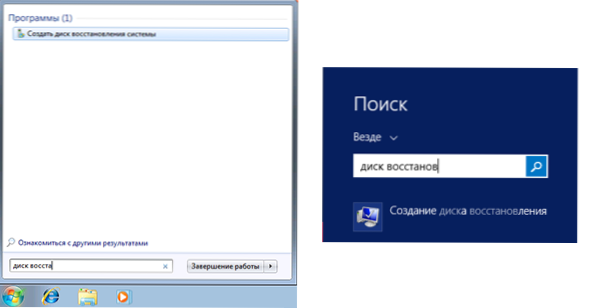
- 3392
- 446
- Roman Fritsch
Према приступачној статистици, неколико стотина људи свакодневно је заинтересовано за одговор на питање како да се чврсти диск формира кроз БИОС. Примећујем да питање није у потпуности коректно - у ствари, форматирање користећи само БИОС (у сваком случају, на обичних рачунара и лаптопа), али, ипак, одговор, мислим да ћете пронаћи овде.
У ствари, постављање сличног питања, корисник је у правилу заинтересован за могућност форматирања диска (на пример, диск Ц) без учитавања прозора или другог оперативног система - јер диск "ОС" није форматиран Порука да се овај запремински не може форматирати. Стога, само о форматирању без учитавања ОС-а и о њему ће се расправљати - то је сасвим могуће; У БИОС-у, успут, и на путу ћете такође морати да идете.
Зашто бити потребан БИОС и како форматирати чврсти диск без одласка на Виндовс
Да бисте форматирали диск без употребе инсталираног оперативног система (укључујући чврсти диск на којем је инсталиран овај ОС), мораћемо да учитамо из било које покретне погоне. А за то ће то захтијевати - Посебно можете користити бљескалицу за покретање фласх или диск за покретање система:
- Дистрибутивни прозори 7 или Виндовс 8 (можете кп, али не тако згодни) на УСБ погону или ДВД-у. Овде можете пронаћи упутства за креирање.
- Диск за опоравак Виндовс који се може креирати у самом оперативном систему. У оперативним системима Виндовс 7, ово може бити редован ЦД, у систему Виндовс 8 и 8.1 такође подржава стварање УСБ уређаја да бисте вратили систем. Да бисте направили такав погон, унесите претрагу "диск за опоравак", као на слици испод.
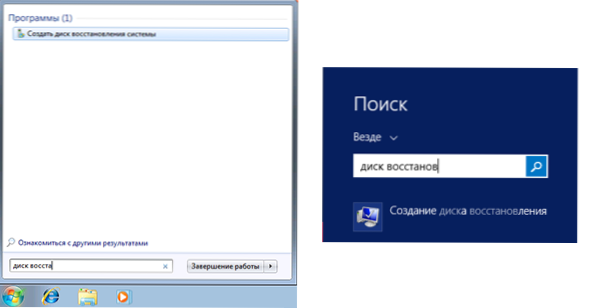
- Скоро сваки ЛивеЦД заснован на Вин ПЕ или Линуку такође ће вам омогућити да форматирате чврсти диск.
Након што имате један од ових дискова, само ставите терет са њега и сачувајте подешавања. Пример: Како поставити утовар са флеш уређаја у БИОС-у (отвара се на новој картици, за ЦД за радњу је слично).
Форматирање чврстог диска помоћу дистрибуције Виндовс 7 и 8 или диск за опоравак
Напомена: Ако желите да форматирате диск Ц пре инсталације Виндовс, следећи текст није баш оно што вам треба. То ће бити много лакше то учинити у процесу. Да бисте то учинили, у фази одабира врсте инсталације, изаберите "Цомплете", а у прозору где треба да одредите одељак за инсталацију, кликните на "Конфигуришите" и форматирајте жељени диск. Прочитајте више: Како сломити диск приликом инсталирања виндовс 7.
У овом примеру, користићу дистрибуцију (покретни диск) Виндовс 7. Акције када користите диск и флеш уређај са Виндовс 8 и 8.1, као и дискови за опоравак створени у систему, биће скоро слични.
Након утовара инсталационог програма Виндовс, на екрану за избор екрана притисните тастере СХИФТ + Ф10, ово ће отворити командну линију. Када користите диск за опоравак Виндовс 8, изаберите језик - Дијагностика - Додатне могућности - командна линија. Када користите диск за опоравак Виндовс 7 - Одаберите ставку "Бранцх Бранцх".
С обзиром на чињеницу да приликом учитавања из наведених дискова, слова дискова не могу да одговарају онима које сте навикли у систем, користите наредбу
ВМИЦ ЛогицалДиск Гет Девицеид, Волуменаме, Величина, Опис
Да би се утврдио диск који треба форматирати. Након тога користите наредбу за форматирање (Кс - слово диска)
Формат / ФС: НТФС Кс: / к - брзо форматирање у НТФС датотечном систему; Формат / ФС: ФАТ32 Кс: / К - Брзо форматирање у ФАТ32.
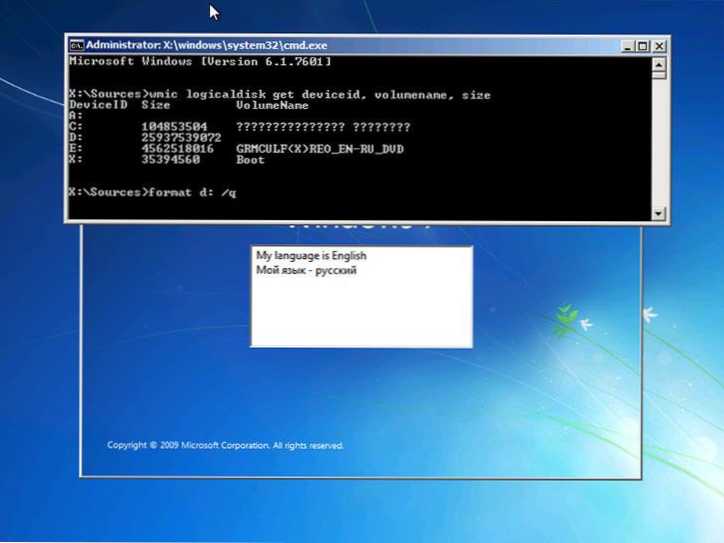
Након уноса команде, можда ћете се понудити да бисте представили ознаку диска, као и потврдите извршење формат диска.
То је све, након ових једноставних акција, диск је форматиран. Када користите ЛивеЦД, још увек је лакше - ставите утоваривање са жељеног погона у БИОС-у, чизмите у графичко окружење (обично Виндовс КСП), изаберите диск у проводнику, кликните на њу десним дугметом миша и одаберите формат Контекстни мени "Формат".
- « Како уклонити Виндовс 8 са лаптопа или рачунара и инсталирајте Виндовс 7 уместо тога
- Покретање програма је немогуће јер МСВЦР10.ДЛЛ је одсутан - како поправити грешку »

